- Certifique-se de que a câmara C920 esteja conectada ao computador.
- Inicie o LGS e selecione HD Pro Webcam C920.
- Clique no ícone Configurações da câmara Web.
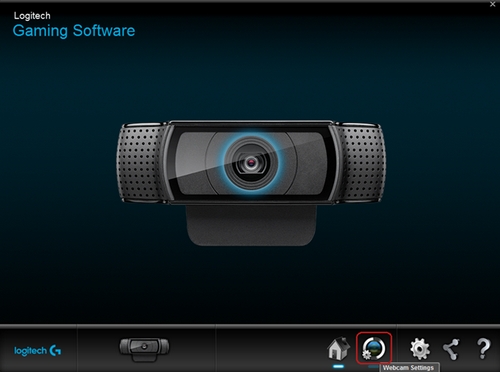
- Configurações da câmara Web
- Propriedades da câmara Web da Logitech (Avançado)
- Visualização da câmara
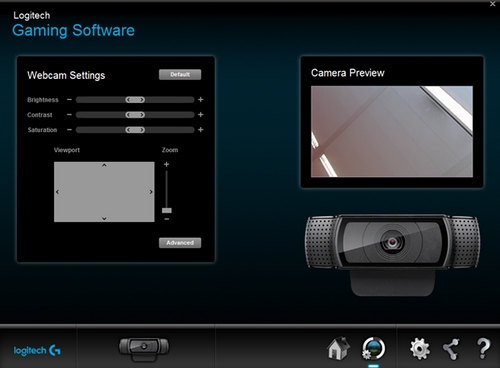
Configurações da câmara Web
O painel Configurações da câmara Web permite ajustar o brilho, o contraste, a saturação, o zoom, bem como as configurações avançadas da câmara.
Para personalizar as configurações da câmara Web:
- Brilho - Clique e arraste o controle deslizante para a direita para aumentar e para a esquerda para diminuir.
- Contraste - Clique e arraste o controle deslizante para a direita para aumentar e para a esquerda para diminuir.
- Saturação - Clique e arraste o controle deslizante para a direita para aumentar e para a esquerda para diminuir.
- Zoom - Clique e arraste o controle deslizante para cima para aumentar o zoom e para baixo para diminuir o zoom.
-
Viewport - Com o zoom aumentado, clique e arraste o retângulo cinza para mover a lente da câmera para cima, para baixo, para a esquerda e para a direita.
OBSERVAÇÃO: Clique em Padrão para restaurar todas configurações com seus valores originais. - Avançado - Você pode personalizar configurações adicionais da câmara clicando em Avançado.
Propriedades da câmara Web da Logitech
A janela Propriedades da câmara Web da Logitech (Avançado) apresenta três guias:
- Controle da câmara Web
- Configurações avançadas
- Informações do dispositivo
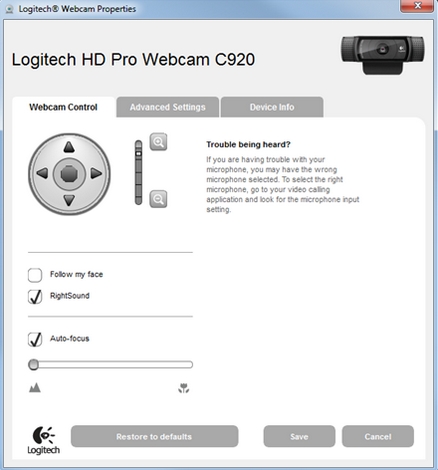
Controles de panorâmica/inclinação - Use as setas esquerda, direita, para cima e para baixo para ajustar melhor o campo de visão.
Seguir meu rosto - Clique na caixa de seleção para permitir que a lente da câmara efetue panorâmica e incline-se para seguir seu rosto.
RightSound - O RightSound está ativado por padrão na HD Pro Webcam C920. A tecnologia RightSound detecta e elimina ondas sonoras repetidas antes que sejam reproduzidas como interferência ou eco. Para desativar esta opção, clique na caixa de seleção do RightSound.
Foco automático - O Foco automático está ativado por padrão na HD Pro Webcam C920. Também é possível ajustar manualmente a profundidade do campo da câmara. Clique na caixa de seleção ao lado de Foco automático e arraste o controle deslizante para a direita para aumentar e para a esquerda para diminuir.
Configurações avançadas:
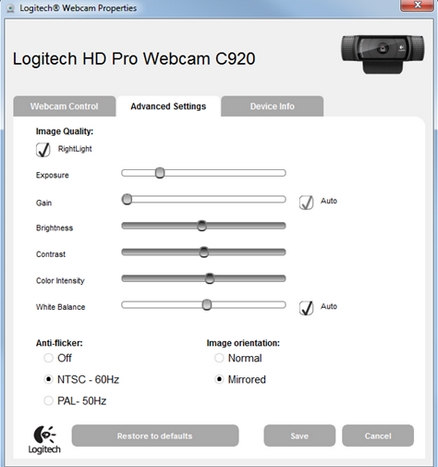
- RightLight - O RightLight está ativado por padrão, o que melhora automaticamente a qualidade da imagem em uma ampla variedade de condições de iluminação. Para desativar o RightLight, clique na caixa de seleção.
- Exposição - É possível ajustar a quantidade de luz que atinge o sensor da câmara. Clique e arraste o controle deslizante para a direita para aumentar e para a esquerda para diminuir.
- Ganho - O ganho é ajustado automaticamente na HD Pro Webcam C920 por padrão. O ganho pode ser usado para amplificar a intensidade dos pixels da imagem ou vídeo e para iluminar a imagem. Para ajustar manualmente o ganho da câmara, clique e arraste o controle deslizante para a direita para aumentar e para a esquerda para diminuir.
- Brilho, Contraste, Intensidade da cor - Estes três controles deslizantes são iguais aos do painel Configurações da câmara Web do LGS. Clique e arraste o controle deslizante para a direita para aumentar e para a esquerda para diminuir.
- Equilíbrio de branco - Esta configuração é ajustada automaticamente na HD Pro Webcam C920 por padrão. Para ajustar manualmente o equilíbrio de branco, clique na caixa de seleção ao lado de Equilíbrio de branco.
- Estabilizador - Escolha uma taxa de atualização da sua tela dependendo da iluminação do ambiente. Você pode usar 60 Hz, 50 Hz ou desativar a configuração do estabilizador.
- Orientação da imagem - Escolha entre a orientação normal ou espelhada, na qual esquerda e direita estão invertidas.
As informações da tela da HD Pro Webcam C920, incluindo, mas não se limitando a, o ID do fornecedor do USB, o ID do produto USB, a versão do firmware e a versão do driver.
Visualização da câmara:
O painel Visualização da câmara mostra como a diferença entre as configurações da câmara Web afeta o feed de vídeo.
Observação Importante: A ferramenta de atualização de firmware não é mais suportada ou mantida pela Logitech. É altamente recomendável usar o Logi Options+ para seus dispositivos Logitech compatíveis. Estamos à sua disposição para ajudar com qualquer situação durante esta transição.
Observação Importante: O Logitech Preference Manager não é mais suportado ou mantido pela Logitech. É altamente recomendável usar o Logi Options+ para seus dispositivos Logitech compatíveis. Estamos à sua disposição para ajudar com qualquer situação durante esta transição.
Observação Importante: O Logitech Control Center não é mais suportado ou mantido pela Logitech. É altamente recomendável usar o Logi Options+ para seus dispositivos Logitech compatíveis. Estamos à sua disposição para ajudar com qualquer situação durante esta transição.
Observação Importante: O Logitech Connection Utility não é mais suportado ou mantido pela Logitech. É altamente recomendável usar o Logi Options+ para seus dispositivos Logitech compatíveis. Estamos à sua disposição para ajudar com qualquer situação durante esta transição.
Observação Importante: O Software Unifying não é mais suportado ou mantido pela Logitech. É altamente recomendável usar o Logi Options+ para seus dispositivos Logitech compatíveis. Estamos à sua disposição para ajudar com qualquer situação durante esta transição.
Observação Importante: O software SetPoint não é mais suportado ou mantido pela Logitech. É altamente recomendável usar o Logi Options+ para seus dispositivos Logitech compatíveis. Estamos à sua disposição para ajudar com qualquer situação durante esta transição.
PERGUNTAS FREQUENTES
Não há produtos disponíveis para esta seção
